
Pagkontrol sa paggamit ng data
Subaybayan at kontrolin ang dami ng data na inililipat sa at mula sa iyong telepono sa
isang takdang panahon. Halimbawa, makakapagtakda ka ng mga babala at limitasyon
sa paggamit ng data para sa iyong telepono upang maiwasan ang mga dagdag na
singil. Malilimitahan mo rin ang dami ng data na ginagamit ng mga indibidwal na
application.
Matutulungan ka ng pag-adjust sa mga setting ng paggamit ng data na magkaroon ng higit na
kontrol sa paggamit ng data, ngunit hindi nito magagarantiya ang pagpigil sa mga dagdag na
singil.
Upang i-access ang mga setting ng paggamit ng data
1
Mula sa iyong Home screen, tapikin ang .
2
Hanapin at i-tap ang Mga Setting > Paggamit ng data.
34
Ito ay isang internet na bersyon ng lathalang Internet. © Ilimbag lang para sa personal na gamit.
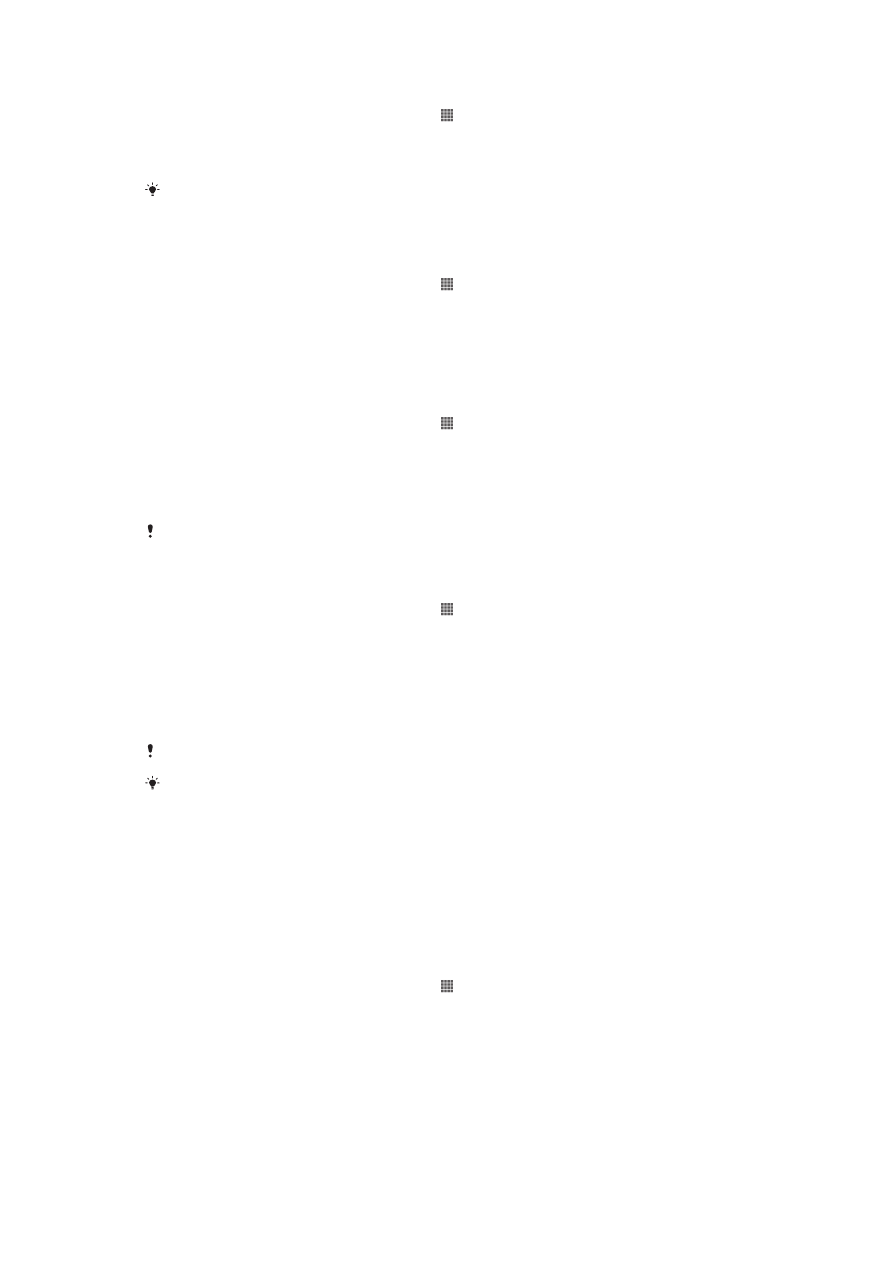
Upang i-on ang trapiko ng data
1
Mula sa iyong Home screen, tapikin ang .
2
Hanapin at i-tap ang Mga Setting > Paggamit ng data.
3
Kung hindi naka-on ang koneksyon sa network ng mobile data, tapikin ang 〇
sa tabi ng Data ng Mobile upang ang 〇 ay maging |.
Maaari mo ring i-on ang trapiko ng data sa pamamagitan ng pagmamarka sa checkbox na
Trapiko ng data sa ilalim ng Mga Setting > Higit pa... > Mga mobile network.
Upang magtakda ng babala sa paggamit ng data
1
Tiyaking na-on mo ang trapiko ng data.
2
Mula sa iyong Home screen, tapikin ang .
3
Hanapin at i-tap ang Mga Setting > Paggamit ng data.
4
Upang itakda ang antas ng babala, i-drag ang mga linya patungo sa mga
gustong halaga. Makakatanggap ka ng babalang notification kapag malapit
nang maabot ng dami ng trapiko ng data ang antas na iyong itinakda.
Upang magtakda ng limitasyon sa paggamit ng data
1
Tiyaking na-on mo ang trapiko ng data.
2
Mula sa iyong Home screen, tapikin ang .
3
Hanapin at i-tap ang Mga Setting > Paggamit ng data.
4
Markahan ang checkbox na Itakda limitasyon ng mobile data kung hindi ito
minarkahan, pagkatapos ay tapikin ang OK.
5
Upang itakda ang limitasyon sa paggamit ng data, i-drag ang mga linya patungo
sa mga gustong halaga.
Sa sandaling maabot ng iyong paggamit ng data ang nakatakdang limitasyon, awtomatikong
isasara off ang trapiko ng data sa iyong telepono.
Upang kontrolin ang paggamit ng data ng mga indibidwal na application
1
Mula sa iyong Home screen, tapikin ang .
2
Hanapin at i-tap ang Mga Setting > Paggamit ng data.
3
Hanapin at tapikin ang gustong application.
4
Gawin ang mga kinakailangang pag-adjust upang baguhin ang limitasyon sa
paggamit ng data, paghigpitan ang data sa background, o paghigpitan ang lahat
ng trapiko ng data para sa application.
5
Upang maka-access ng mas tukoy na mga setting para sa application, tapikin
ang Tingnan ang mga setting ng app at gawin ang mga gustong pagbabago.
Maaaring hindi palaging naa-access ang mga tukoy na setting para sa isang application.
Maaaring maapektuhan ang pagganap ng mga indibidwal na application kung babaguhin mo
ang mga nauugnay sa setting ng paggamit ng data.